olitpa kokenut järjestelmänvalvoja tai vain tavallinen käyttäjä, olet luultavasti jo asentanut asemia Linuxiin.
asemat voivat olla koneen paikallisia tai niitä voi käyttää verkon yli esimerkiksi NFS-protokollan avulla.
Jos päätit liittää asemat pysyvästi, olet todennäköisesti lisännyt ne fstab-tiedostoosi.
onneksi on parempi ja kustannustehokkaampi tapa asentaa asemia : käyttämällä AutoFS-apuohjelmaa.
AutoFS on apuohjelma, joka liittää paikallisia tai etäasemia vain silloin, kun niitä käytetään : jos et käytä niitä, ne poistetaan automaattisesti.
tässä opetusohjelmassa opit, miten voit asentaa ja määrittää Autofs Linux-järjestelmiin.
Sisällysluettelo
edellytykset
ennen kuin aloitat, on tärkeää, että sinulla on sudo-oikeudet isännässä.
varmistaaksesi sen, suorita ”sudo”- komento ”- v” – valinnalla : jos et näe mitään vaihtoehtoja, olet valmis lähtemään.
$ sudo -vJos sinulla ei ole sudo-oikeuksia, voit seurata tätä opetusohjelmaa Debian-pohjaisille isännille tai tätä opetusohjelmaa CentOS-pohjaisille järjestelmille.
Autofs: n asentaminen Linuxiin
ennen kuin asennat AutoFS-apuohjelman, sinun on varmistettava, että pakettisi ovat ajan tasalla arkistojen kanssa.
$ sudo apt-get updatenyt kun järjestelmäsi on päivitetty, voit asentaa AutoFS: n ajamalla ”apt-get install” – komennon ”autofs” – argumentilla.
$ sudo apt-get install autofsAutoFS-pakettia asennettaessa asennusprosessi tulee :
- luo /etc-hakemistoon useita asetustiedostoja, kuten: auto.mestari. auto.net auto.misc ja niin edelleen;
- luo autofs-palvelun systemd: ssä;
- lisää ”automount” – merkintä ”nsswitchiisi.conf” file and link it to the ”files” source
heti asennuksen jälkeen varmista, että AutoFS-palvelu on käynnissä ”systemctl status” – komennolla
$ sudo systemctl status autofs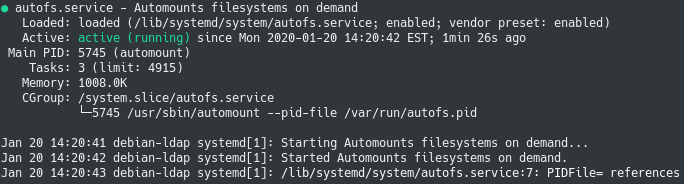
voit myös ottaa autofs-palvelun käyttöön käynnistettäessä
$ sudo systemctl enable autofsnyt kun autofs on asennettu oikein järjestelmääsi, katsotaan, miten voit aloittaa ensimmäisen karttasi luomisen.
miten AutoFS toimii Linuxissa
”kartat” ovat keskeinen käsite AutoFS-käyttöjärjestelmissä.
AutoFS: ssä liitospisteitä kartoitetaan tiedostoilla (jota kutsutaan epäsuoraksi kartaksi) tai liitospistettä sijaintipaikalla tai laitteella.
oletusasetuksissaan AutoFS aloittaa lukemalla autofs: ssä määriteltyjä karttoja.pääkansiotiedosto / etc-kansiossa.
sieltä se aloittaa säiettä kaikille kantatiedostossa määritellyissä karttatiedostoissa määritellyille liitospisteille.
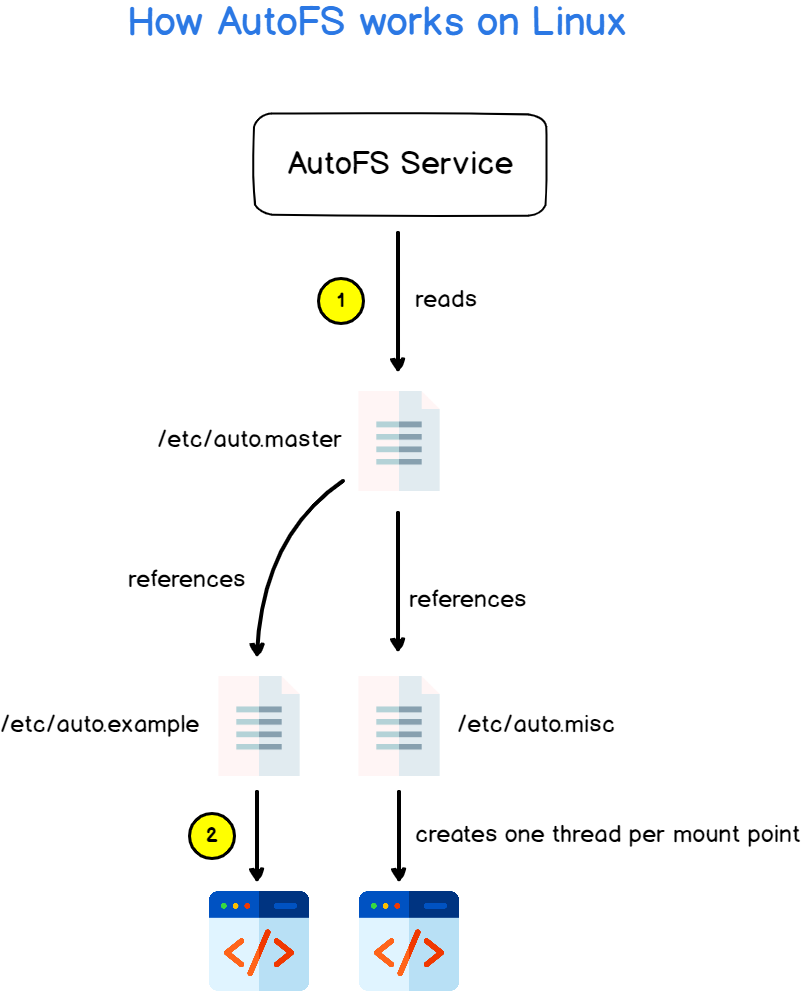
langan käynnistäminen ei tarkoita, että liitospiste on asennettu, kun käynnistät AutoFS : n: se asennetaan vasta, kun sitä käytetään.
oletuksena viiden minuutin käyttämättömyyden jälkeen AutoFS purkaa (tai irrottaa) kiinnityspisteet, joita ei enää käytetä.
Huom : autofs: n konfiguraatioparametrit löytyvät/etc / autofs: stä.conf
ensimmäisen automaattisen karttatiedoston luominen
nyt kun sinulla on käsitys siitä, miten AutoFS toimii, on aika aloittaa ensimmäisen AutoFS-karttasi luominen.
luo / etc-hakemistoon uusi karttatiedosto, jonka nimi on ”auto.esimerkiksi”.
$ sudo touch /etc/auto.exampletämän karttatiedoston tavoitteena on asentaa NFS-osake, joka sijaitsee yhdessä tietokoneessa verkossa.
NFS: n osake sijaitsee tutkimusajanjaksolla 192.168.178.29 /24 paikallisverkossa ja se vie yhden aseman osoitteessa/var / osake.
ennen kuin yrität automatisoida NFS-jakoa, on hyvä käytäntö yrittää asentaa se manuaalisesti sekä varmistaa, että voit ottaa yhteyttä etäpalvelimeen.
$ ping 192.168.178.29suoran kartan luominen
helpointa kartoitusta, jonka voi luoda AutoFS: llä, kutsutaan suoraksi kartaksi tai suoraksi kartoitukseksi.
suora kartta liittää suoraan yhden liitospisteen sijaintiin (esimerkiksi NFS-sijaintiin)
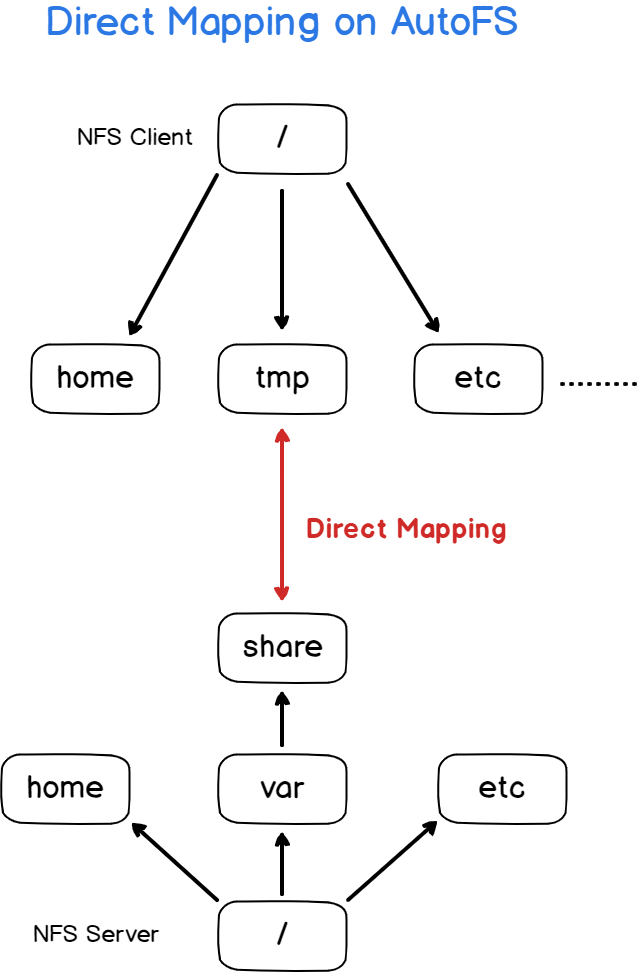
esimerkkinä voidaan sanoa, että haluat liittää a NFS jakaa käynnistyksen aikana / tmp-hakemistossa.
luodaksesi suoran kartan, Muokkaa ” auto.esimerkki”file and append the following content in it :
# Creating a direct map with AutoFS# <mountpoint> <options> <remote_ip>:<location> /tmp -fstype=nfs 192.168.178.29:/var/shareNow, you will need to add the direct map to your ” auto.master ” – tiedosto.
täsmentääksesi, että viittaat suoraan karttaan, sinun on käytettävä ”-” notaatiota
# Content of the auto.master file/- auto.example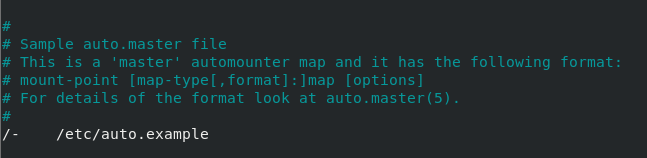
nyt kun päätiedostoasi on muokattu, voit käynnistää autofs-palvelun uudelleen, jotta muutokset ovat voimassa.
$ sudo systemctl restart autofs$ cd /tmpOnneksi olkoon, sinun pitäisi nyt päästä käsiksi tiedostoihisi NFS: n kautta suoran kartoituksen kautta.

epäsuoran kartoituksen luominen
nyt kun olet löytänyt suorat kuvaukset, katsotaan, miten voit käyttää epäsuoria kartoituksia etäpaikannuksen liittämiseksi tiedostojärjestelmäsi.
epäsuorat kuvaukset käyttävät samaa syntaksia kuin suorat kuvaukset yhdellä pienellä erolla : sen sijaan, että asennettaisiin paikat suoraan liitospisteeseen, se asennetaan paikkaan tässä liitospisteessä.

sen ymmärtämiseksi Luo tiedosto nimeltä ”auto.nfs ” ja liitä siihen seuraava sisältö
nfs -fstype=nfs 192.168.178.29:/var/sharekuten näet, ensimmäinen sarake muuttui : suorassa kartassa käytetään mountpointin polkua (esimerkiksi / tmp), mutta epäsuorassa kartassa määritetään avain.
avain edustaa liittämispistehakemistossa sijaitsevaa hakemiston nimeä.
muokkaa ”autoasi.master” file and add the following content in it
/tmp /etc/auto.nfs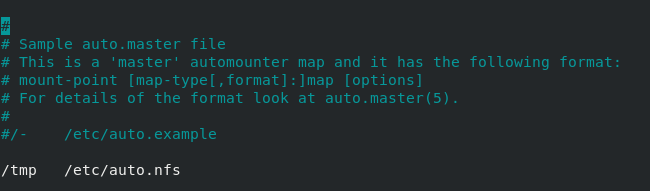
Käynnistä AutoFS palvelu ja siirry ”tmp” – hakemistoon
$ sudo systemctl restart autofs$ cd /tmpoletuksena ei näy mitään, jos luet tämän hakemiston sisältöä : muista, että autofs liittää hakemistot vain, kun niitä käytetään.
jotta AutoFS voi liittää kansion, siirry hakemistoon, joka on nimetty ”auto” – kohdassa määrittämäsi avaimen mukaan.nfs ” – tiedosto (tässä tapauksessa ”nfs”)
$ cd nfsAwesome!
mountpoint on nyt aktiivinen ja voit aloittaa hakemiston selaamisen.
etähakemistojen kartoitus
nyt kun ymmärrät hieman enemmän suorista ja epäsuorista kartoituksista, saatat kysyä itseltäsi yhden kysymyksen : Mitä hyötyä on epäsuorasta kartoituksesta, kun voit yksinkertaisesti kartoittaa sijainnit suoraan?
epäsuorissa kartoissa on tarkoitus käyttää yleismerkkejä.
yksi AutoFS-apuohjelman tärkeimmistä käyttötapauksista on kotihakemistojen liittäminen etänä.
käyttäjätunnusten vaihtuessa käyttäjältä toiselle ei kuitenkaan saa puhdasta ja mukavan näköistä karttatiedostoa, vaan jokainen käyttäjä pitäisi kartoittaa hyvin tarpeettomalla tavalla.
# Without wildcards, you have very redundant map files/home/antoine <ip>:/home/antoine/home/schkn <ip>:/home/schkn/home/devconnected <ip>:/home/devconnectedonneksi on olemassa syntaksi, jonka avulla voit luoda dynaamisesti hakemistoja riippuen siitä, mitä palvelimella on saatavilla.
tämän havainnollistamiseksi Luo uusi tiedosto nimeltä ”auto.koti” in your / etc hakemistoon ja alkaa muokata sitä.
# Content of auto.home* <ip>:/home/&tässä tapauksessa wilcardeja on kaksi ja se tarkoittaa yksinkertaisesti sitä, että kaikki palvelimen / kotihakemistosta löytyvät hakemistot yhdistetään asiakkaan samannimiseen hakemistoon.
tämän havainnollistamiseksi kuvitellaan, että meillä on 192.168.178.29 IP-osoitteella toimiva NFS-palvelin ja että se sisältää kaikki käyttäjiemme kotihakemistot.
# Content of auto.home* 192.168.178.29:/home/&Tallenna tiedosto ja aloita automaattisen muokkaus.master-tiedosto epäsuoran kartoituksen luomiseksi
$ sudo nano /etc/auto.master# Content of auto.master/home /etc/auto.homeTallenna master-tiedosto ja käynnistä AutoFS-palvelu uudelleen sovellettavia muutoksia varten.
$ sudo systemctl restart autofsnyt voit suunnata / – kotihakemistoon ja sinun pitäisi pystyä näkemään käyttäjille oikein asennetut hakemistot.
Huom. : jos et näe hakemistossa mitään, muista, että voit joutua käyttämään hakemistoa yhden kerran, jotta se voidaan asentaa AutoFS
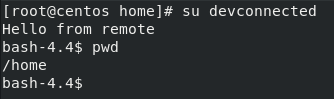
mapping and discovering hosts on your network
Jos olet kiinnittänyt huomiota auto.master file, olet luultavasti huomannut, että on merkintä /net hakemistoon arvolla ”-hosts”.
parametrin ”-hosts” on tarkoitus esittää kaikki/etc / hosts-tiedostossa määritellyt merkinnät.
muistutuksena ”hosts” – tiedosto voidaan nähdä yksinkertaisena ja paikallisena DNS-ratkaisijana, joka yhdistää IP-sarjan isäntänimiin.
määritellään esimerkkinä NFS-palvelimen merkintä/etc / hosts-tiedostoon täyttämällä koneen IP ja isäntänimi.

varmista ensin, että jotkin hakemistot viedään palvelimelle ajamalla ”showmount” – komento asiakkaalle.
$ sudo showmount -e <server>
nyt kun varmistit, että osa hakemistoista viedään, pää omaan ”auto.master ” tiedosto /etc ja lisää seuraava rivi.
# Content of auto.master/net -hostsTallenna tiedosto ja käynnistä AutoFS-palvelu uudelleen sovellettavia muutoksia varten.
$ sudo systemctl restart autofsThat ’ s it!
nyt NFS-jakosi pitäisi olla saatavilla / net-hakemistossa hakemistossa, joka on nimetty palvelimen palvelinnimen mukaan.
$ cd /net/<server_name>$ cd /net/<server_ip>huomaa : muista, että sinun täytyy navigoida suoraan hakemistossa, jotta se voidaan asentaa. Et näe sitä yksinkertaisesti listaamalla /net-hakemiston ensimmäisellä kiinnityksellä.
Vianetsintä
joissakin tapauksissa AutoFS : ää perustettaessa voi ilmetä ongelmia: kun laite on varattu tai etäkoneeseen ei voi ottaa yhteyttä esim.
- mount / umount : target on varattu
koska Linux on monen käyttäjän järjestelmä, sinulla saattaa olla käyttäjiä selaamassa joitakin sijainteja, joita yrität asentaa tai irrottaa (käyttäen AutoFS tai ei)
Jos haluat tietää, kuka navigoi kansiossa tai kuka käyttää tiedostoa, sinun on käytettävä komentoa ”lsof”.
$ lsof +D <directory>$ lsof <file>
huomautus : valitsinta ”+d” käytetään, jotta voidaan luetella, kuka resurssia käyttää rekursiivisesti.
- showmount roikkuu määritettäessä host discovery
Jos olet yrittänyt määrittää host discovery käyttämällä ”-hosts” – parametria, olet ehkä varmistanut, että etäpalvelimet ovat käytettävissä komennolla ”showmount”.
joissakin tapauksissa ”showmount” – komento kuitenkin vain jumittuu, koska se ei pysty ottamaan yhteyttä etäpalvelimeen.
suurimman osan ajasta palvelimen palomuuri estää asiakkaan tekemät pyynnöt.
Jos sinulla on pääsy palvelimelle, yrität tarkastaa lokit nähdäksesi, estääkö palomuuri (esimerkiksi UFW) pyynnöt vai ei.
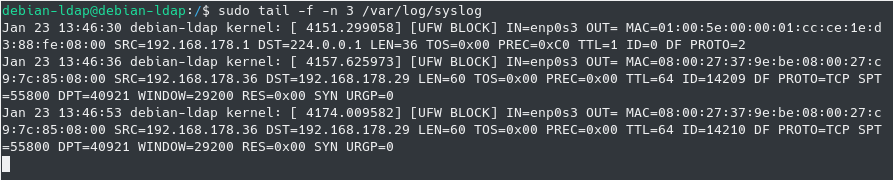
- Debugging käyttäen automount-apuohjelmaa
viimeaikaisissa jakeluissa autofs-apuohjelma asennetaan systemd-palveluna.
tämän seurauksena voit tarkastaa autofs-lokit ”journalctl” – komennolla.
$ sudo journalctl -u autofs.servicevoit käyttää ”automount” – apuohjelmaa myös palvelun tekemien automaattisten kiinnitysten debugointiin.
$ sudo systemctl stop autofs$ sudo automount -f -vjohtopäätös
tässä opetusohjelmassa opit AutoFS-apuohjelmasta : miten se toimii sekä suorien ja epäsuorien karttojen eroista.
opit myös, että se voidaan määrittää isäntälöydön asettamista varten : voit muodostaa yhteyden kaikkiin lähiverkon NFS-osakkeisiin, mikä on erittäin tehokas työkalu.
vihdoin olet nähnyt, miten voit luoda epäsuoria karttoja, jotta kotihakemistoja voidaan luoda automaattisesti lennossa.
Jos olet kiinnostunut Linux system administrationista, meillä on sille omistettu kokonainen osio, joten kannattaa katsoa!
